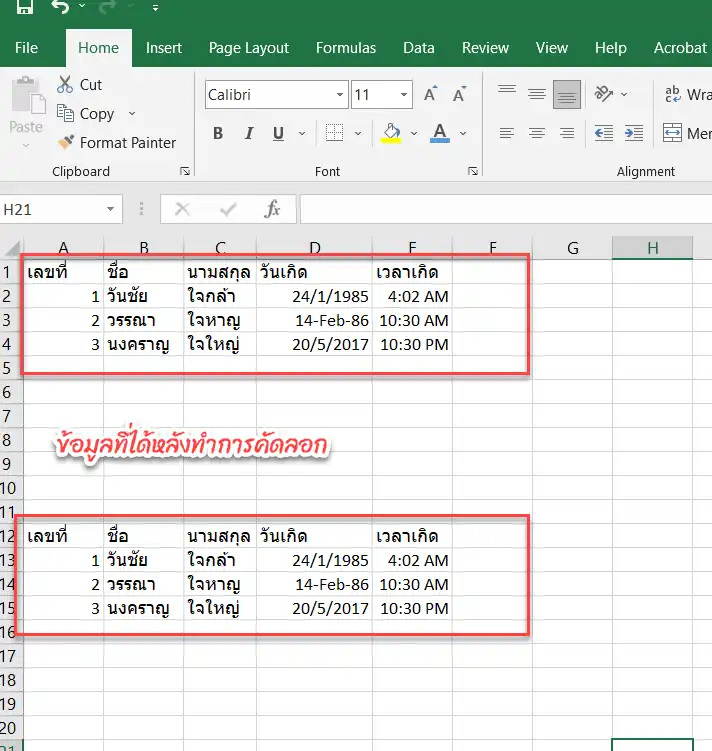Copy & Paste การก็อปปี้และวางข้อมูล เป็นสิ่งที่คนทำงานเอกสารทำเป็นประจำอยู่แล้ว โดยเฉพาะใน ไม่ว่าจะเป็นในโปรแกรม Word, Excel หรือโปรแกรมอื่น ๆ โดยเฉพาะใน Excel เราสามารถก็อปปี้และวางข้อมูลได้หลายรูปแบบ
เมื่อเราต้องการก็อปปี้ข้อมูล สามารถทำได้ดังนี้
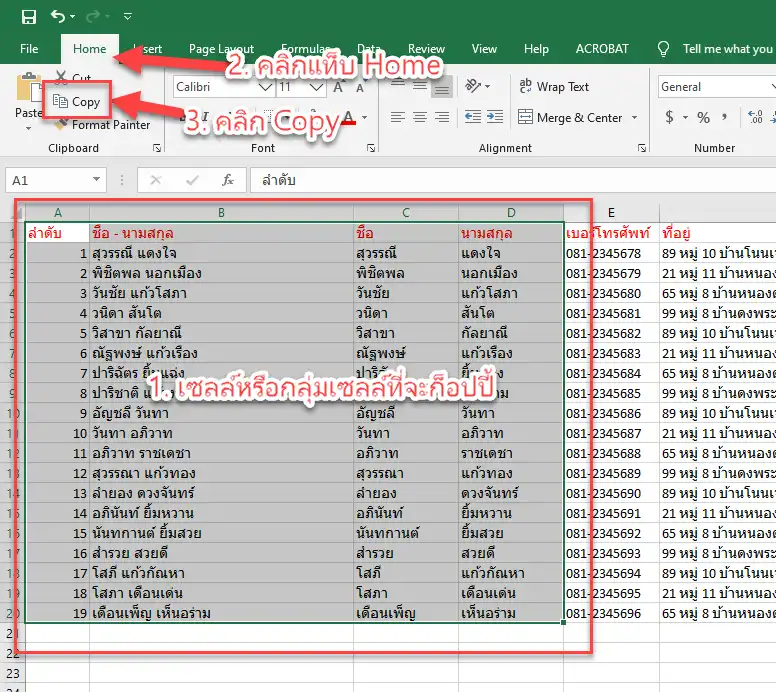
- เลือกเซลล์หรือกลุ่มเซลล์ที่ต้องการก็อปปี้ข้อมูล
- คลิกที่แท็บ Home
- คลิกเลือก Copy (หรือกดปุ่ม Ctrl + C บนคีย์บอร์ดเพื่อก็อปปี้ข้อมูล
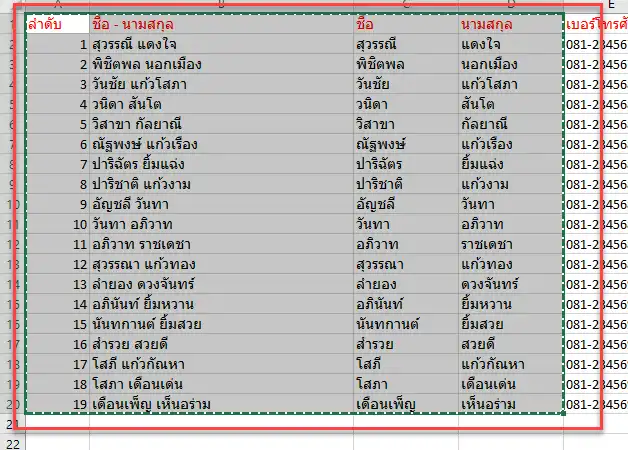
เซลล์ที่ถูกก็อปปี้จะมีเส้นประสีเขียวปรากฏล้อมรอบอยู่ เป็นการบอกให้รู้ว่าขอบเขตของข้อมูลที่จะถูกก็อปปี้มีจากไหนถึงไหน
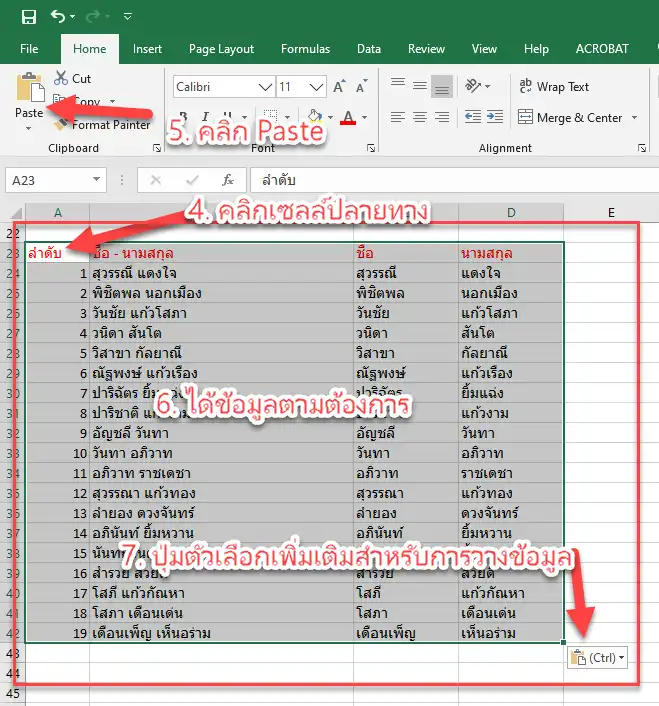
- คลิกที่เซลล์ปลายทางที่ต้องการวางข้อมูล
- ที่แท็บ Home ให้คลิกที่ Paste (หรือกดปุ่ม Ctrl + V บนคีย์บอร์ด) เพื่อวางข้อมูล
- จะได้ข้อมูลตามที่ต้องการ
- เมื่อวางข้อมูล จะมีปุ่มตัวเลือกให้เราเลือกเพิ่มเติมว่าต้องการวางข้อมูลแบบไหน ซึ่งหากเราวางข้อมูลแบบไม่มีการเลือกตัวเลือกใด ๆ เลย จะเป็นการวางข้อมูลเหมือต้นฉบับทุกประการ
เมื่อคลิกที่ปุ่มตัวเลือกการวาง ![]() จะมีตัวเลือกย่อย ๆ ให้เลือกดังนี้
จะมีตัวเลือกย่อย ๆ ให้เลือกดังนี้

หรือเราสามารถเลือกตัวเลือกการวางตั้งแต่แรกได้ดังนี้
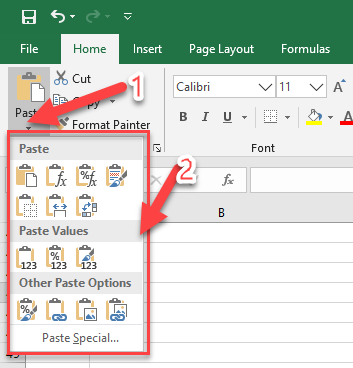
- เมื่อคลิกที่เซลล์ปลายทางแล้ว ให้คลิกที่ลูกศรชี้ลงที่ใต้คำสั่ง Paste
- จะมีตัวเลือกสำหรับการวางปรากฏออกมาให้เลือก สามารถเลือกได้ตามต้องการ
ซึ่งตัวเลือกที่ปรากฏให้เห็นจะเป็นเพียงไอคอน ซึ่งดูไม่ออกว่าหมายถึงอะไร แต่หากเรานำเมาส์ไปชี้เหนือไอคอนแต่ละตัว ก็จะปรากฏเป็นชื่อของแต่ละไอคอนออกมา ทำให้เราสามารถรู้ได้ว่า ไอคอนแต่ละตัวนั้นมีไว้ทำอะไร
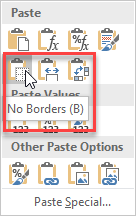
ซึ่งไอคอนแต่ละตัวมีคุณสมบัติต่างกันดังนี้
- Paste วางข้อมูลเหมือนต้นฉบับทุกประการ
- Formulas วางสูตรคำนวณจากเซลล์ต้นทาง
- Formulas & Number Formatting วางสูตรและการจัดรูปแบบตัวเลข
- Keep Source Formatting วางข้อมูลพร้อมทั้งการจัดรูปแบบข้อมูล
- No Border วางข้อมูลโดยไม่เอาเส้นขอบ
- Keep Source Column Widths วางข้อมูลพร้อมทั้งจัดความกว้างของคอลัมน์ตามข้อมูลต้นฉบับ
- Transpose วางข้อมูลพร้อมพลิกกลับด้านข้อมูล คือสลับแนว จากคอลัมน์เป็นแถว หรือจากแถวเป็นคอลัมน์
- Values วางเฉพาะค่าข้อมูลในเซลล์ ไม่เอาสูตร
- Values & Number Formatting วางเฉพาะค่าข้อมูลในเซลล์ และคงการจัดรูปแบบตัวเลขตามต้นฉบับไว้
- Values & Source Formatting วางเฉพาะค่าข้อมูลในเซลล์ และรักษาการจัดรูปแบบข้อมูลตามต้นฉบับไว้
- Formatting วางเฉพาะการจัดรูปแบบข้อมูล
- Paste Link วางแบบลิงค์ก้บต้นฉบับ
- Picture วางข้อมูลเป็นรูปภาพ
- Linked Picture วางข้อมูลเป็นรูปภาพและลิงค์กับต้นฉบับ
อีกวิธีหนึ่งที่สามารถก็อปปี้ข้อมูลได้อย่างรวดเร็วก็คือการก็อปปี้ด้วยเมาส์ โดยมีวิธีดังนี้

- ลากคลุมเพื่อเลือกเซลล์หรือกลุ่มเซลล์ที่ต้องการก็อปปี้
- นำเมาส์พอยน์เตอร์ไปที่ที่ขอบของเซลล์หรือกลุ่มเซลล์ที่เลือก
- กดปุ่ม Ctrl ค้างไว้แล้วลากไปวาง ณ เซลล์ใหม่ตามที่ต้องการได้เลย